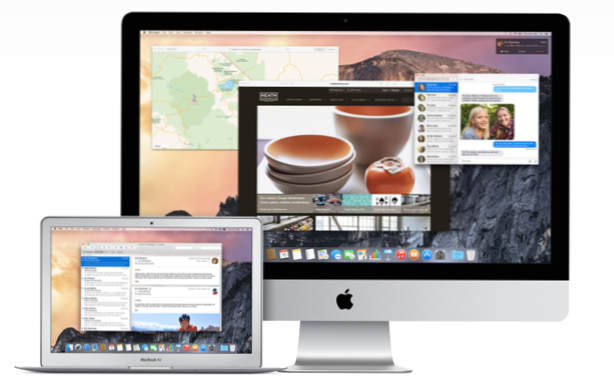
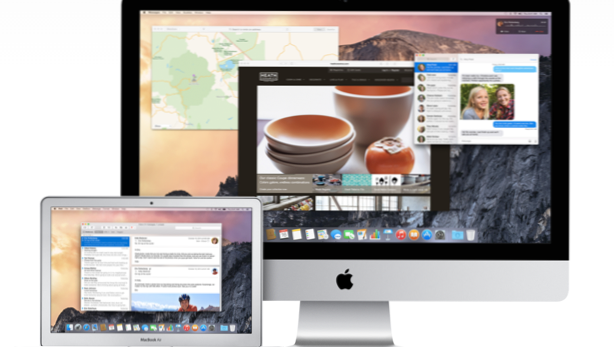
Se pensi che qualcuno della tua famiglia conosca la password per usare il tuo Mac, segui questo tutorial per cambiarlo.
1. Spostare il cursore del mouse in alto a sinistra sullo schermo, fare clic su Mela logo e scegliere Preferenze di Sistema dalla lista. Questa azione funziona su qualsiasi schermata, anche all'interno di un'app.

2. Nel Preferenze di Sistema finestra, scegliere il Sicurezza e privacy opzione. Nel caso in cui sia difficile trovare l'opzione, cerca l'icona Home nella prima riga. In alternativa, puoi semplicemente digitare sicurezza nella casella di ricerca, quindi l'opzione verrà evidenziata automaticamente.

3. La sezione sicurezza è divisa in quattro piccoli gruppi: Generale, FileVault, Firewall e Privacy. L'opzione di cui abbiamo bisogno è sotto il Generale gruppo. Passa a quella scheda se stai visualizzando quella sbagliata. Quindi, fai clic su Cambia la password pulsante.

4. Se stai usando OS X Yosemite, ti verrà chiesto se vuoi usare il tuoiCloud password per accedere al tuo Mac o se vuoi solo cambia la password dell'account locale. Scegli il metodo che preferisci. Se si sceglie il primo metodo, potrebbe essere necessario connettersi a Internet ogni volta che si desidera effettuare il login.

4. Se si sceglie Usa la password di iCloud, dovrai fornire il Vecchia password dell'account locale e il attuale password iCloud. Per fare il passaggio, clicca Usa la password di iCloud. Si prega di notare che questo processo non modifica la password di iCloud.

5. Cambiare la password dell'account locale è anche molto semplice. In primo luogo, fornire il vecchia passworde quindi inserire la nuova password nel file Nuova password e Verificare campi. Facoltativamente, è possibile compilare il campo suggerimento Password. Il suggerimento è utile quando dimentichi la password.

6. Una volta modificata la password, è possibile disconnettersi dall'account e provare ad accedere nuovamente con la nuova password.

